WPS加密功能在哪?WPS如何給單個工作表加密?WPS工作表如何撤銷密碼?WPS有些數據不想被別人看到,那么使用加密功能就能上鎖,讓別人望而卻步。WPS可以給整個文件加密,也可以給單個工作表加密,只不過加密方法不同。下面來看看WPS表格和工作表加密、解鎖的方法。
WPS表格密碼鎖在哪
1、找到要設置密碼的WPS表格文件,雙擊打開,打開后,在WPS表格的左上角可以看到一個“WPS表格”圖標,我們點擊,如下圖所示。
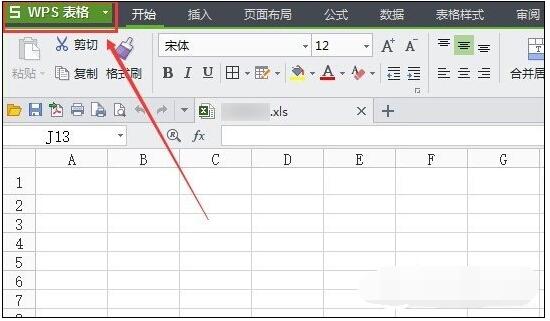
2、點擊WPS表格按鈕后,在彈出對話框里,我們選擇右下角的“選項”圖標,如下圖所示。
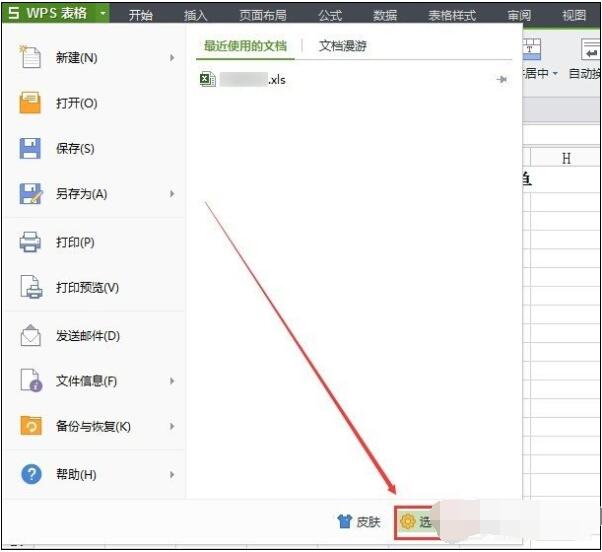
3、在彈出的選項對話框里,我們點擊選擇左側導航上的“安全性”選項,在右側打開的安全性頁面里可以看到密碼保護,我們在密碼保護下面可以設置打開權限和編輯權限。我們一次輸入要設置的WPS密碼,然后點擊右下角的確定,如下圖所示。
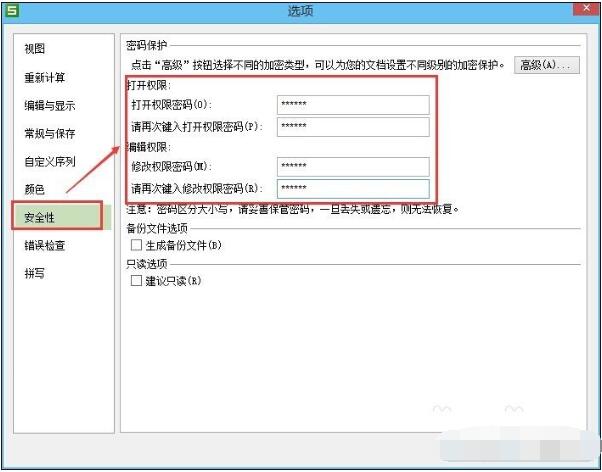
注意:設置好WPS密碼保護后,我們要保存下WPS文檔。
4、設置了WPS保護密碼后,下次我們在打開該WPS文檔時就會彈出密碼對話框,此時是打開WPS的密碼,輸入WPS密碼后,點擊確定,就可以安全打開WPS了。如下圖所示。
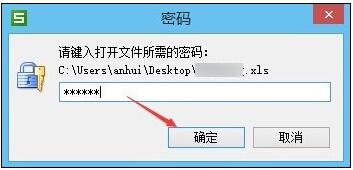
5、安全打開WPS保護的文檔后,此時還會彈出密碼對話框,這是對WPS編輯驗證的密碼,我們可以輸入密碼,點擊確定,或者直接點擊左下角的“只讀”來打開保護的WPS文檔,如下圖所示。
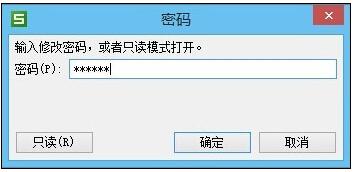
WPS如何設置單個工作簿密碼
1、我們可以設置WPS工作簿和工作表保護密碼,在打開的WPS文檔里,我們點擊導航上面的“審閱”按鈕,如下圖所示。
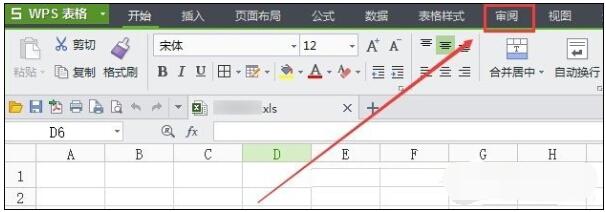
2、點擊后,會顯示“保護工作表”和“保護工作簿”等選項。保護工作簿是對所有的工作表進行加密保護。而保護工作表就是對當前的加密進行保護。這里我就用保護工作表來演示。點擊保護工作表,如下圖所示。
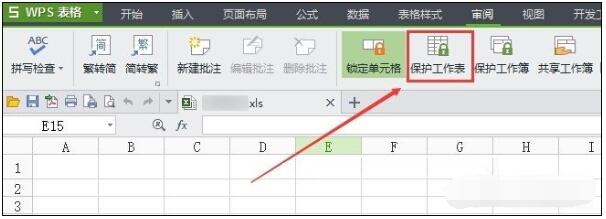
3、點擊保護工作表后,彈出保護工作表對話框,此時我們可以在密碼下方的輸入框里輸入要設置的保護密碼,在允許次工作表的所有用戶進行下面我們一般勾選前面2個就好,根據自己需要來,然后點擊確定,如下圖所示。
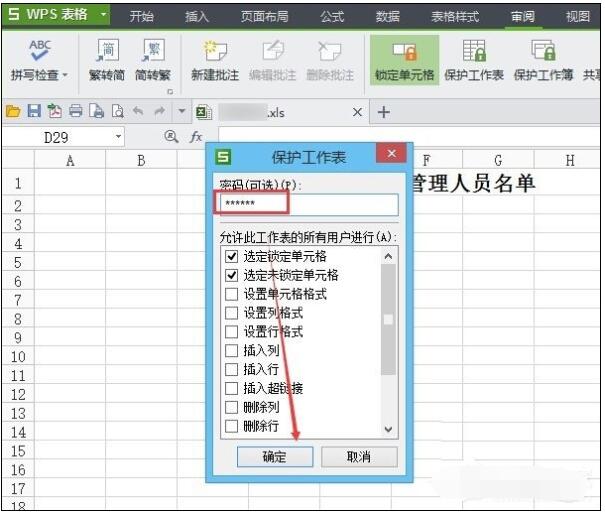
4、點擊后,此時WPS會彈出保護密碼確認對話框,此時在重新輸入密碼下方的輸入框里再次輸入保護密碼,然后點擊確定,如下圖所示。
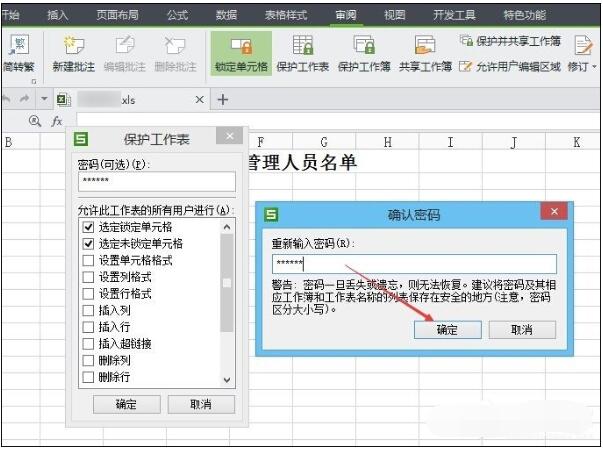
注意:一旦設定的WPS工作表保護密碼忘記后,是無法恢復的。
5、下次我們在打開該WPS文檔時候,我們點擊審閱,在審閱下方可以看到“撤銷工作表保護”圖標,點擊就會彈出撤銷工作表保護對話框,然后輸入密碼點擊確定,就可以取消WPS密碼保護了,如下圖所示。
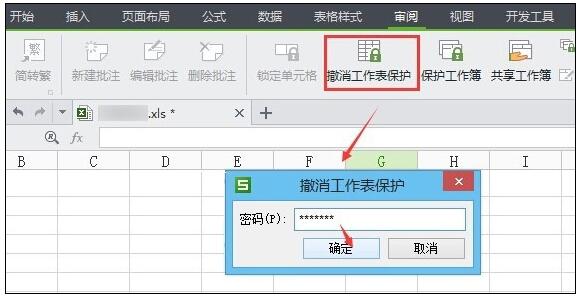
加密后的文檔不僅僅打開需要密碼,修改文檔也需要密碼。
以上就是WPS給整個文件和單個工作表加密的圖文教程。WPS表格加密功能在WPS表格圖標點擊后的選項——安全性里。工作表的加密功能在審閱里,解密是撤銷工作表保護。要記住密碼,WPS打開和修改文件、工作表都是需要密碼的,忘記密碼是無法恢復文件的。關注office學習網,解鎖更多軟件教程。






